V Slacku sta vaše »Polno ime« in »Prikazno ime« javna. Ko jih ustvarjate, lahko občasno naredite tipkarsko napako ali napako. Slack vam omogoča, da hitro in kadar koli popravite svoje napake pri poimenovanju. Slack vam omogoča tudi spreminjanje e-poštnega naslova, povezanega z vašim računom. To je lahko koristno, če ste pomotoma uporabili star e-poštni naslov. Ali če se morate spremeniti v nov e-poštni naslov.
Morda pa se ne zavedate, da imate tudi »uporabniško ime« na Slacku. Vaše uporabniško ime se v resnici ne uporablja za nič; pa tudi ne za prijavo; je bolj identifikator. Vaše uporabniško ime je ustvarjeno iz prvega dela vašega e-poštnega naslova, ko je vaš račun ustvarjen, in se ne spremeni samodejno, če spremenite svoj e-poštni naslov. Čeprav vaše uporabniško ime na splošno ni vidno nikomur, ga lahko vidi in ureja vsakdo z dostopom do strani za upravljanje delovnega prostora »Upravljanje članov«.
Kako zamenjati svoje trenutno uporabniško ime na Slacku
Če ste v preteklosti spremenili svoj e-poštni naslov, še posebej, če ste to storili, ker niste želeli, da bi ljudje videli prvi del vašega e-poštnega naslova, boste morda želeli spremeniti svoje uporabniško ime. Uporabniško ime lahko spremenite v nastavitvah računa. To storite tako, da v zgornjem desnem kotu kliknete svojo profilno sliko in nato »Ogled profila«.
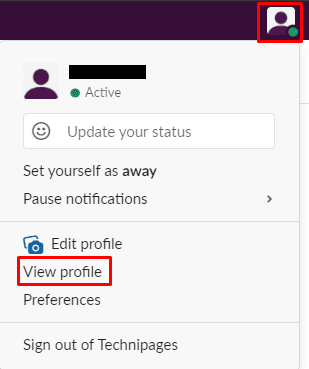
V svojem profilu kliknite ikono s trojnimi pikami z oznako »Več« in nato v spustnem meniju kliknite »Nastavitve računa«.
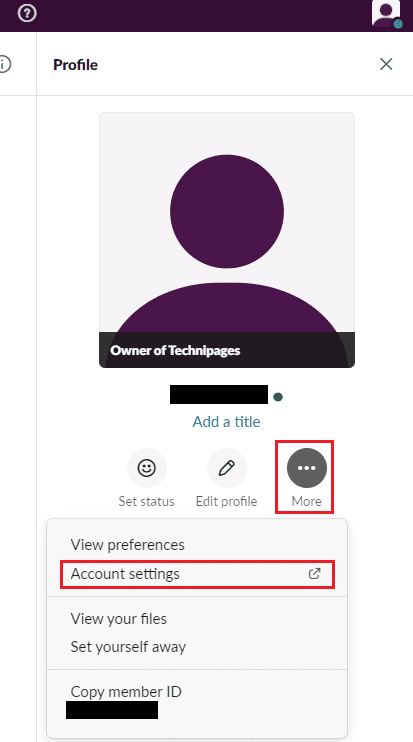
V nastavitvah računa se pomaknite na dno strani in kliknite »Razširi« za razdelek »Uporabniško ime«.
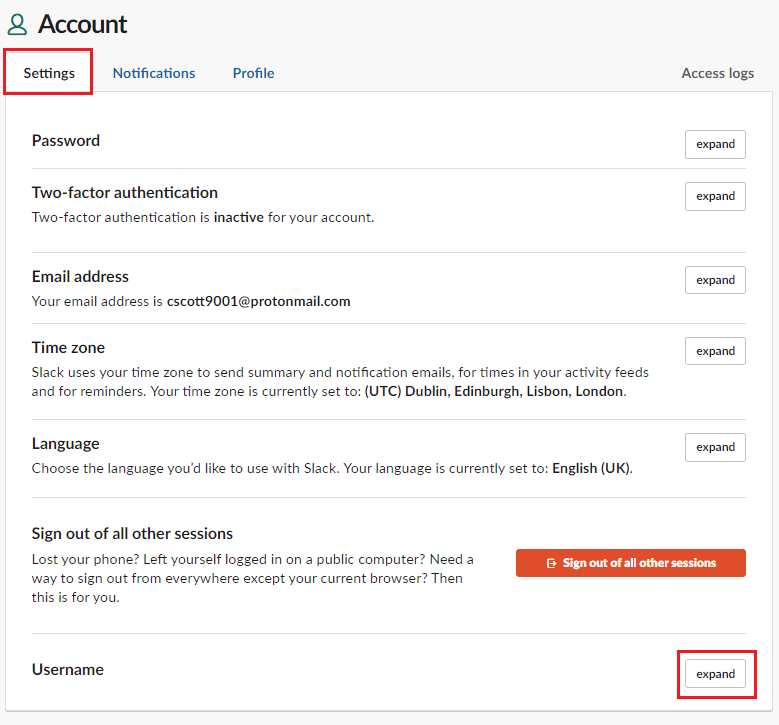
V nastavitvah uporabniškega imena kliknite v besedilno polje, vnesite novo uporabniško ime, ki ga želite uporabiti, nato kliknite »Shrani«, da uporabite spremembo.
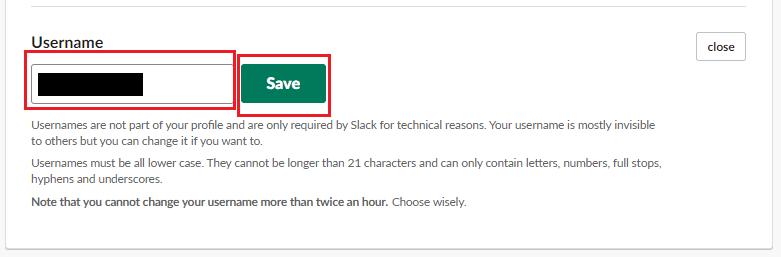
Spreminjanje vaših osebnih podatkov je lahko pomemben del upravljanja katerega koli računa; tako, da sledite korakom v tem priročniku, lahko spremenite uporabniško ime svojega računa Slack.